Do opisania pracy z projektem CAD użyję pierwszego trybu przedmiarowania o nazwie Praca z plikiem przedmiaru/kosztorysu. Wybór trybu jest dostępny po wybraniu polecenia Nowy w menu głównym.
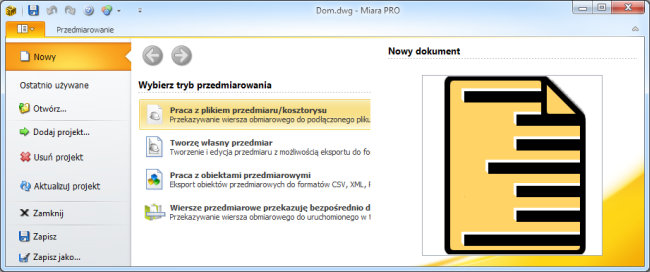
Ten tryb wymaga wczytania dwóch plików:
- przedmiaru/kosztorysu – lista obsługiwanych formatów jest taka sama jak w Normie EXPERT (KSTX, PRDX, KST, PRD, ATH, ATH2, XML, RDS i inne);
- projektu CAD zapisanego w formacie .rys (z programu CAD Rysunek), .dwg, .dxf; rysunku lub zdjęcia zapisanego w jednym z obsługiwanych formatów: * .jpg, *.jpeg, *.bmp, *.gif, *.png, *.tiff i *.tif.
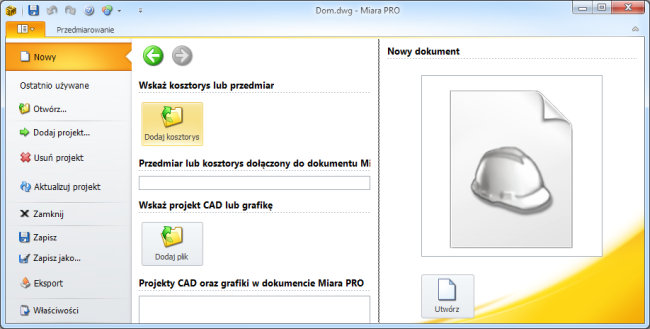
Ważne! – przed rozpoczęciem przedmiarowania, jeżeli wstawiony projekt CAD nie ma podanej „j.m.” należy wykonać kalibrację.
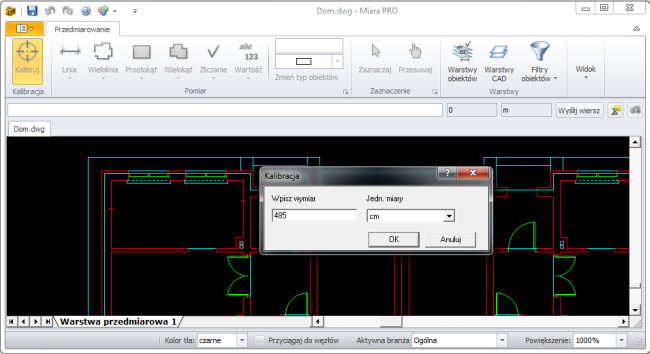
Dalszą pracę ułatwi wybranie na Pasku stanu koloru tła projektu oraz aktywnej branży. Dzięki temu na rozwijanych listach przycisków obmiarowych, na wstążce poleceń dostępne będą słowniki przypisane do wybranej branży.
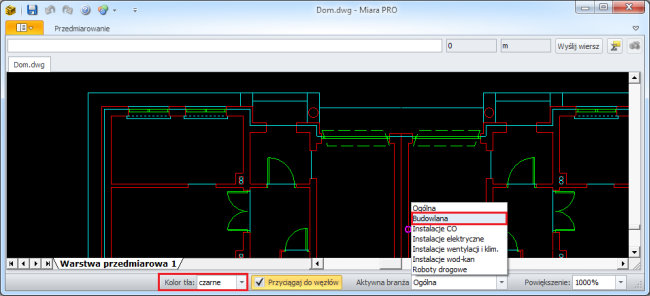
Projekty CAD mają zazwyczaj dużo warstw, z których część może przeszkadzać przy nanoszeniu obiektów przedmiarowych. Po wywołaniu polecenia Warstwy CAD ze wstążki poleceń pojawi się okno pozwalające ukryć niepotrzebne warstwy.
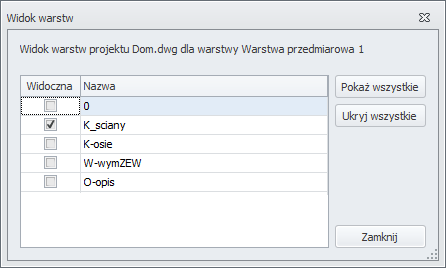
W programie można również wprowadzić kilka warstw obiektów przedmiarowych i na każdej z nich zdejmować inne obmiary.
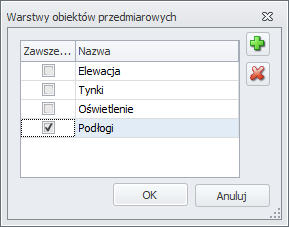
Po konfiguracji wyżej opisanych opcji można przejść do pierwszego pomiaru. W tym celu wybieramy z rozwijanej listy przycisku Wielokąt: Podłogi i Posadzki.
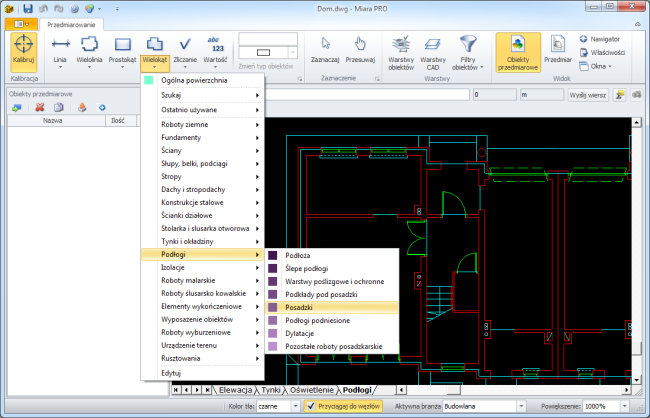
Przy nanoszeniu obiektów pojawiają się punkty odniesienia (na pokazanym niżej rysunku małe kółko) dzięki opcji Przyciągaj do węzłów dostępnej na Pasku stanu.
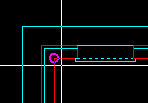
Po wprowadzeniu obiektów będą one widoczne w lewym panelu o nazwie Obiekty przedmiarowe.
W Panelu zawartości projektu pojawią się wartości wprowadzonych obiektów (na poniższym rysunku w zielonej ramce). Poleceniem Wyślij wiersz (zaznaczonym czerwoną ramką) można przenieść działanie do aktywnej pozycji przedmiaru lub kosztorysu wyświetlanego w prawym panelu Przedmiar.
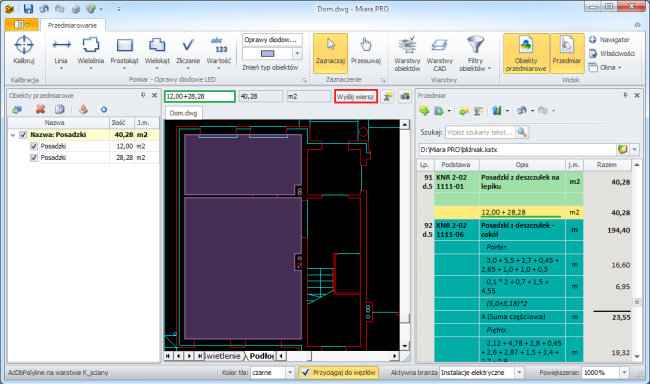
Przed wprowadzeniem obiektu można nadać mu własną nazwę i kolor na wstążce poleceń, czyli nie trzeba w każdej sytuacji korzystać z wbudowanych słowników. W moim przykładzie wprowadzę opis „Garaż” i przypiszę kolor pomarańczowy do obiektu.
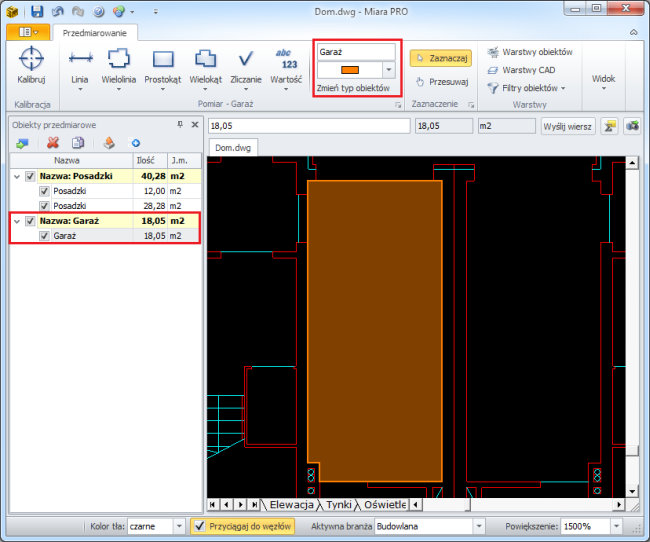
Na wstążce poleceń dostępny jest również przycisk Zliczanie pozwalający zaznaczyć na projekcie powtarzające się elementy. W pokazanym przykładzie będą to lampy. Właściwy słownik obiektów pokaże się na rozwijanej liście przycisku Zliczanie po zmianie aktywnej branży na Instalacje elektryczne.
Wygodniej będzie wprowadzić lampy na nowej warstwie o nazwie Oświetlenie, zdefiniowanej wcześniej. Można ją wybrać na pasku narzędziowym pod projektem lub w oknie Warstwy obiektów przedmiarowych.
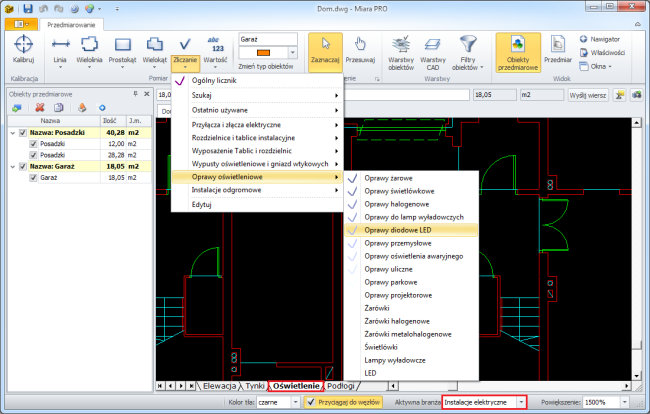
Tak jak wcześniej wybrane obiekty można przenieść do aktywnej pozycji w przedmiarze lub kosztorysie.
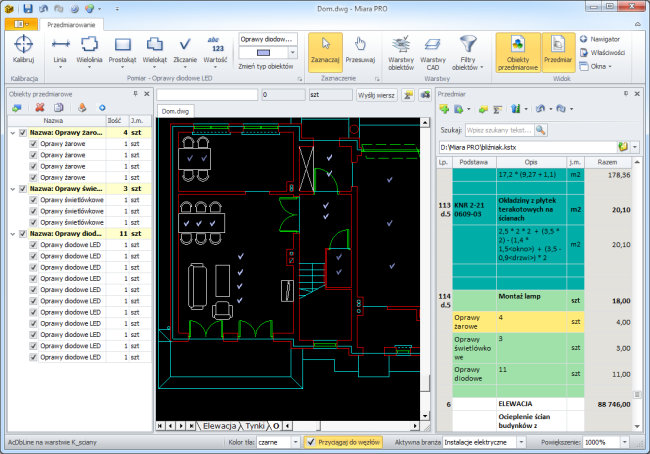
Po zakończeniu pracy w programie zapisują się obiekty przedmiarowe oraz przedmiar w domyślnym formacie programu Miara PRO - *.CARP. W głównym menu dostępne jest polecenie Eksport pozwalające zapisać sam przedmiar lub obiekty przedmiarowe.
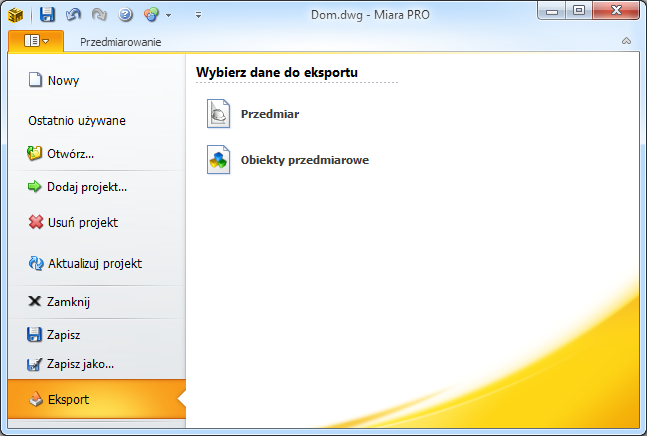
Wybranie polecenia Przedmiar umożliwi zapis danych w jednym z trzech formatów:
- *.prdx - umożliwijącym wczytanie pliku do Normy EXPERT,
- *.xml - który można wczytać do wszystkich wersji Normy,
- *.ath - obsługiwanym przez większoć programów kosztorysowych.
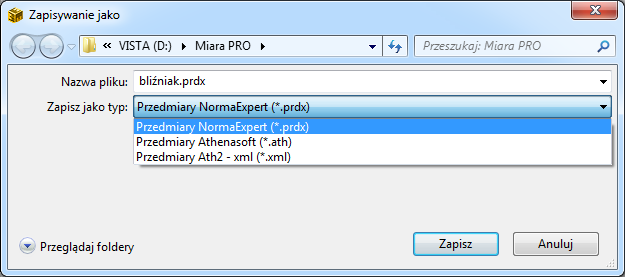
W przypadku polecenia Obiekty przedmiarowe, dostępne będą formaty obsługiwane przez ogólnodostępne programy:
- Notatnik (*.txt, *.rtf),
- MS Word (*.txt, *.csv, *.rtf),
- MS Excel (*.xls, *.xlsx, *.txt, *.csv, *.rtf, *.html),
- Przeglądarki internetowe (*.html).